安装Keil uVision4的方法
keil-uvision4教程

第4章keil uvision4教程本章主要内容:●Keil C51的简介●Keil uvision4的安装●Keil uvision4的创建应用程序本章主要从简单介绍了Keil C51,以及Keil uvision4的安装和如何在Keil中创建应用程序。
4.1 Keil C51的简介Keil C51是美国Keil Software公司出品的51系列兼容单片机C语言软件开发系统,与汇编相比,C语言在功能上、结构性、可读性、可维护性上有明显的优势,因而易学易用。
Keil提供了包括C编译器、宏汇编、连接器、库管理和一个功能强大的仿真调试器等在内的完整开发方案,通过一个集成开发环境(μVision)将这些部分组合在一起。
运行Keil软件需要WIN98、NT、WIN2000、WINXP等操作系统。
如果你使用C语言编程,那么Keil几乎就是你的不二之选,即使不使用C语言而仅用汇编语言编程,其方便易用的集成环境、强大的软件仿真调试工具也会令你事半功倍。
使用汇编语言或C语言要使用编译器,以便把写好的程序编译为机器码,才能把HEX 可执行文件写入单片机内。
KEIL uVISION是众多单片机应用开发软件中最优秀的软件之一,它支持众多不同公司的MCS51架构的芯片,甚至ARM,它集编辑,编译,仿真等于一体,它的界面和常用的微软VC++的界面相似,界面友好,易学易用,在调试程序,软件仿真方面也有很强大的功能。
因此很多开发51应用的工程师或普通的单片机爱好者,都对它十分喜欢。
2009年2月发布Keil μVision4,Keil μVision4引入灵活的窗口管理系统,使开发人员能够使用多台监视器,并提供了视觉上的表面对窗口位置的完全控制的任何地方。
新的用户界面可以更好地利用屏幕空间和更有效地组织多个窗口,提供一个整洁,高效的环境来开发应用程序。
新版本支持更多最新的ARM芯片,还添加了一些其他新功能。
2011年3月ARM公司发布最新集成开发环境RealView MDK开发工具中集成了最新版本的Keil μVision4,其编译器、调试工具实现与ARM器件的最完美匹配。
KeilC51uV4安装教程

KeilC51uV4安装教程
Keil C51 uV4.Green安装
注意事项:
在D盘解压,
文件夹建在D盘,
1.建立新的文件,如图
点File - save 弹出如下对话框
保存为666666.c 如图,然后点击保存。
新建test1后把文件保存,如果是C语言程序,保存格式为xxxx.c 如果是单片机程序,保存格式为xxxxx.asm 。
点击这个前面的“+”,出现,出现如下界面
选择添加刚才的C语言文件。
如果是单片机文件,文件类型选择。
点击进行编译,看看有没有错误。
连接硬件时,注意要生成hex文件。
进行如下操作:
1.点击project出现如图界面
2..点击如图所示选项,出现如下的页面。
3.点击output,出现如下页面
4.然后进行操作,改为如下页面,然后点击ok 就行了。
5.做到这一步还需要点击编译如下图,才能生成hex文件。
实验报告
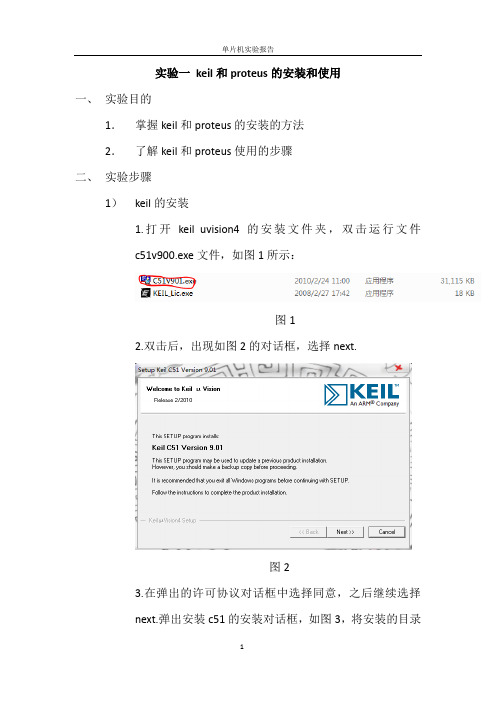
实验一keil和proteus的安装和使用一、实验目的1.掌握keil和proteus的安装的方法2.了解keil和proteus使用的步骤二、实验步骤1)keil的安装1.打开keil uvision4的安装文件夹,双击运行文件c51v900.exe文件,如图1所示:图12.双击后,出现如图2的对话框,选择next.图23.在弹出的许可协议对话框中选择同意,之后继续选择next.弹出安装c51的安装对话框,如图3,将安装的目录选择在D:\Keil,再次单击next.图34.此时弹出个人信息对话框,需要输入姓名及电子邮件信息,我们可以随便填入,如下图4。
单击next,程序将开始安装。
5.此时弹出安装完成对话框,如下图5所示:我们单击finsh图56.此时在电脑桌面上会出现keil的快捷方式。
注意此时虽然完成了安装,但是在编译一些较大的文件时,将会出现编译不能继续进行。
解决方法是将此软件进行破解,破解方法如下:打开“破解软件(注册机)”文件夹,双击KEIL_Lic.exe。
出现如下图6的界面图67.打开keil uVision4,点击File---License Management...,打开License Management窗口,复制右上角的CID,如下图7所示:8.将该CID复制到打开的KEIL_Lic.exe软件中对应的CID中,单击Generate,此时对话框中出现一长串英文字符,如下图8所示:图89.再打开keil uVision4,点击File---License Management...,打开License Management窗口将该串英文字符输入到到License Maganement对话框中New License ID Code(LIC)中,单击Add Lic即可,如下图9所示:图910.此时就完成了keil uvision4的全部安装。
2)keil的使用1.建立一个文件夹,放在F:\keil工程,如下图10所示。
keiluvision4使用说明

K e i l u V i s i o n4使用说明(总3页)-CAL-FENGHAI.-(YICAI)-Company One1-CAL-本页仅作为文档封面,使用请直接删除Keil uVision4使用说明一、 RealView MDK 的安装步骤 0二、 J-link的使用 01. 安装J-link驱动 02. JLINK仿真器在Keil uVision4下的配置与使用 0三、M3-LINK仿真器使用说明书 (1)1. 仿真器的驱动安装 (1)2. M3-LINK仿真器在Keil uVision4下的配置与使用 (1)四、芯片型号的判定: (2)五、安装流明诺瑞驱动库 (2)Keil uVision4使用说明一、RealView MDK 的安装步骤将安装文件拷贝到电脑根目录下,然后双击图标,如图所示:注意:去掉属性里的只读选项。
一直点Next,选择默认路径即可。
出现以下图标后随便输,直至安装完成。
说明:安装完成以后,必须先更新流明诺瑞驱动库才能使用软件二、J-link的使用1.安装J-link驱动第一步:找到并打开“J-LINK驱动”文件夹,双击运行可执行文件Setup_JLinkARM_V408l.exe,出现如下界面:第二步:点击Yes,后面出现的对话框一直Next即可,安装目录选择默认的路径C:盘下即可,如下图所示:第三步:安装完成后,用USB电缆把仿真器与开发板连接上后,在我的电脑设备管理器的通用串行总线控制器下能找到J-link driver。
如下图所示:右击我的电脑,依次点击管理、设备管理器、通用串行总线控制器即可查看。
安装完成后显示的驱动信息2.JLINK仿真器在Keil uVision4下的配置与使用第一步:(1)确保仿真器的驱动已经正确安装。
(2)确认开发环境Keil uVision4软件已经安装并可以使用。
第二步:进入到附带的“Keil工程\EXP-LM3S811”文件夹下,参考这个针对EXP-LM3S811板卡的工程设置进行其它工程的设置。
Keil_uVision4快速上手

2.1.安装KeilTM 软件您可以到下载KeilTM RealView Microcontroller Development Kit Evaluation软件。
这个软件包包含有KeilTM μVision4整合开发环境。
评估版本有一定限制,最大只能到 32K字节的镜像文件,但是它是免授权(license-free)的。
关于安装KeilTM uVision4 的更多信息,可以参考KeilTM中的Read Me First文档。
2.2.连接目标设备目标设备可用PC的USB供电,或者也可以用其它5 伏特的直流电源。
The KeilTM ULINK 调试器通过USB和PC相连,通过SWD端口(Serial Wire Debug)和目标板相连。
连好以后,您将可以用它来向目标设备下载程序和调试。
ULINK2 使用一根20 脚的带状电缆和NUC1xx相连接。
. uVision4 概要uVision4 有两种操作模式:构建模式: 用于编辑和编译所有的程序文件,并生成最终的可执行程序。
在创建程序相关章节中,我们将详细描述此构建模式。
调试模式: 提供一个强大的调试环境,帮助您跟踪调试程序。
在调试程序相关章节中,我们将详细描述此调试模式。
2.3.1. 构建过程在菜单或工具条上点击“Build Target”命令之后,将开始编译代码。
系统将自动检测文件依赖和关联性,因此只有修改过的文件才会被重新编译,这样可以显著的加快编译过程。
您或许可以设定全局优化选项,对C或其它模块执行增量式重编译。
通过Project菜单,您可以进入项目文件和项目管理设定的对话框。
2.3.2. 调试器μVision4集成的开发环境、仿真器、调试器等,将为您提供一个单纯统一的环境,使您得以快速的编辑、仿真和调试您的程序。
通过μVision4 的工具条,就可以实现绝大多数调试和编辑的功能。
您可以在代码编辑区域的右键菜单中设定断点。
如果您还没调试,在编辑状态就设定这些断点,调试开始后,这些断点会自动生效。
Keil uVision4集成开发环境安装及使用介绍
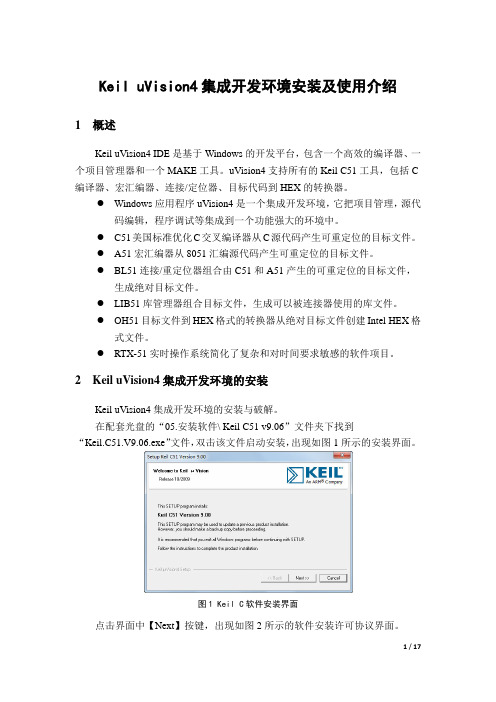
Keil uVision4集成开发环境安装及使用介绍1 概述Keil uVision4 IDE是基于Windows的开发平台,包含一个高效的编译器、一个项目管理器和一个MAKE工具。
uVision4支持所有的Keil C51工具,包括C 编译器、宏汇编器、连接/定位器、目标代码到HEX的转换器。
●Windows应用程序uVision4是一个集成开发环境,它把项目管理,源代码编辑,程序调试等集成到一个功能强大的环境中。
●C51美国标准优化C交叉编译器从C源代码产生可重定位的目标文件。
●A51宏汇编器从8051汇编源代码产生可重定位的目标文件。
●BL51连接/重定位器组合由C51和A51产生的可重定位的目标文件,生成绝对目标文件。
●LIB51库管理器组合目标文件,生成可以被连接器使用的库文件。
●OH51目标文件到HEX格式的转换器从绝对目标文件创建Intel HEX格式文件。
●RTX-51实时操作系统简化了复杂和对时间要求敏感的软件项目。
2 Keil uVision4集成开发环境的安装Keil uVision4集成开发环境的安装与破解。
在配套光盘的“05.安装软件\ Keil C51 v9.06”文件夹下找到“Keil.C51.V9.06.exe”文件,双击该文件启动安装,出现如图1所示的安装界面。
图1 Keil C软件安装界面点击界面中【Next】按键,出现如图2所示的软件安装许可协议界面。
图2 软件许可协议勾选其中的【I agree to all the terms of the preceding Licence Agreement】选项,点击界面中的【Next】按键,出现如图3所示的软件安装路径选择界面。
图3 选择安装路径选择合适的软件安装路径后,点击界面中的【Next】按键,出现如图4所示的用户信息输入界面。
图4 用户信息输入界面填写完全用户信息后,点击【Next】按键,出现如图5所示的软件安装进程界面。
uVision4使用入门

1. 建立一个新的工程 执行“保存”后,会弹出一个对话框,选择CPU类型,找到并选中
“Atmel”下的AT89C51。
1. 建立一个新的工程 选择CPU确定后,会弹出一个对话框,
“是否要把标准8051的启动代码添加到工程文件?” 对于汇编语言,选“否”; 对于C语言,一般选“否”;如果用某些增强功能需要初始化配置 时,选“是”。 至此,一个名为“test”的空白Keil C51 工程建立。
(2)添加源程序到工程中 在选择文件对话框中先选择
文件类型为 “C Source file (*.c)” ,对话框将出现刚保存的文件 “test.C”,选择“test.C”,再按一 下 “Add ”按钮,最后按一下 “Close ”按钮退出添加。
这时,源文件“test.C”已经 出现在项目窗口“Source Group 1”文件夹内,单击左边的 “+ ”展 开后查看。
寄存器窗口 命令窗口
汇编窗口
源程序窗口 其它窗口
(1).变量观察窗口
单击工具栏的
图标右边 ,可开启3个变量观察窗口。
①在Locals标签页,自动显示局部变量的名称和数值。
②在Watch标签页,双击 <double-click or F2 add>, 输入要观察的变量名称, 回车后显示该变量的值。
(2). I/O端口 执行“Peripherals|I/O-Ports|Port 0”,会弹出P0端口界面。
P0锁存器 P0引脚
值
为1,单 击可改变。
(3). 串行口 执行“Peripherals|Serial”,会 弹出串行口界面。
(4). 定时器 执行 “Peripherals|Timer|Timer0”, 会弹出定时器0界面。
单片机入门基础准备篇——Keil uVision4安装和使用

Keil uVision4安装和使用单片机开发,首要的两个软件一个是编程软件,一个是下载软件。
编程软件我们用Keil uVision4的51版本,也叫做Keil C51,不做过多介绍,先直接讲如何安装。
1)首先准备Keil uVision4安装源文件,双击安装文件,弹出安装的欢迎界面,如图1-1所示。
图1-1Keil安装欢迎界面2)点击“Next”按钮,弹出“License Agreement”对话框,如图1-2所示。
这里显示的是安装许可协议,需要在“I agree to all the terms of the preceding License Agreement”打勾。
图1-2“License Agreement”对话框3)点击“Next”按钮,弹出“Folder Selection”对话框,如图1-3所示。
这里可以设置安装路径,默认安装路径在“C:\Keil”文件夹下。
点击“Browse...”按钮,可以修改安装路径,这里建议大家用默认的安装路径,如果你要修改,也必须使用英文路径,不要使用包含有中文字符的路径。
图1-3“Folder Selection”对话框4)点击“Next”按钮,弹出“Customer Information”对话框,如图1-4所示。
大家输入用户名、公司名称以及E-mail地址即可。
图1-4用户信息5)单击“Next”,就会自动安装软件,如图1-5所示。
图1-5安装过程6)安装完成后,弹出来安装完成对话框,如图1-6所示,并且出现几个选项,大家刚开始把这几个选项的对号全部去掉就可以了,先不用关注有什么作用。
图1-6安装完成7)最后,点击“Finish”,Keil编程软件开发环境就这么装好了。
首先,我们用Keil先打开一个现成的工程,来认识一下Keil软件,如图1-7所示。
图1-7工程文件从图1-7我们可以很轻松的分辨出菜单栏、工具栏、工程管理区、程序代码区和信息输出窗口。
